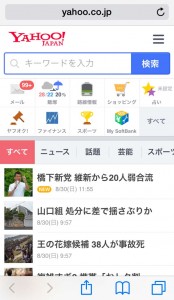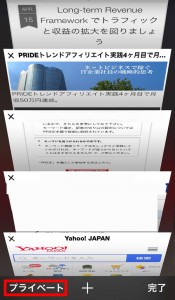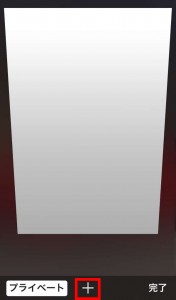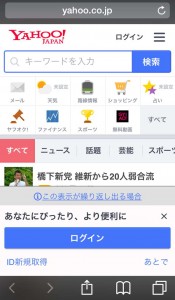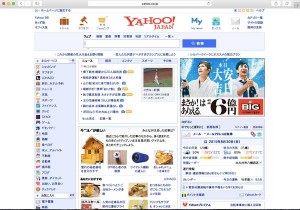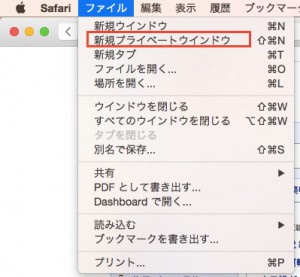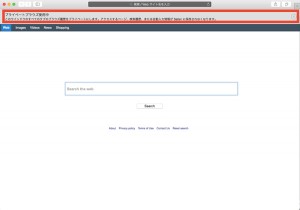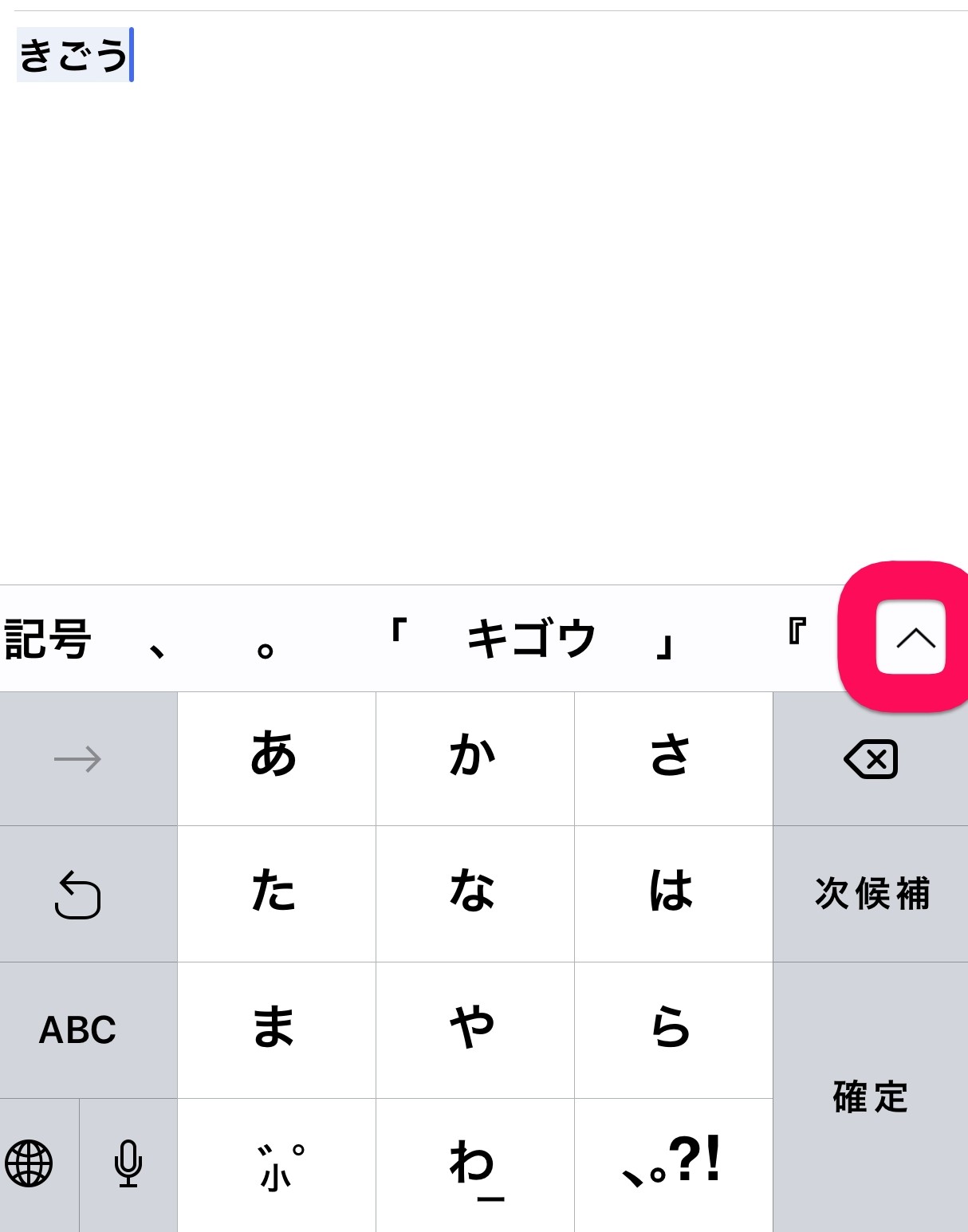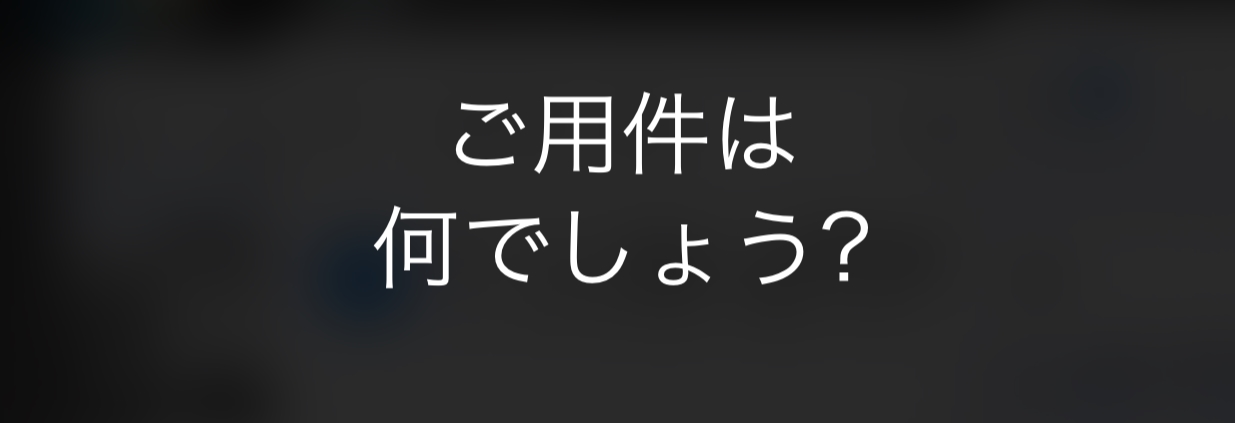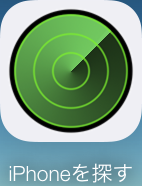どうもテラです。
今回は、Safariブラウザで閲覧や入力などの履歴が記録されないモードを使える方法を紹介していこうと思います。
仕事や家族などで共有している場合などに、通常のSafariの操作では、訪問したサイトや入力した文字列を記録し、Appleへフィードバックとして送信したり、訪問先のサイトにユーザー情報を読み取られている場合があります。
自分だけのiPhoneやMacだったとしても、友人、最近では子供などに見られる場合もあり、先ほど言った通常のSafari操作では自分以外の人に見られる可能性が高くなります。
そこで、今回は、自分だけ閲覧して履歴を残さない方法を紹介していきます。
こんな記事も書いています
Safariブラウザで履歴を残さないウェブ閲覧方法
先ほども言いましたが、最近では、iPhoneだったとしても、友人や子供に貸す機会があったりして安心してウェブ閲覧をすることはできないようになります。
まぁ、人に見られたくないものを閲覧しなければいいわけですが、今の時代そういうわけにはいかず、なにかしら見られたくないものを閲覧することはあると思いますwそんな時に使えるのが、今回紹介する【履歴を残さないウェブ閲覧方法】です。
その方法はというと《プライベートウィンドウ》というものを利用します。この方法を利用することで、閲覧履歴や入力した文字データなどを残さずにSafariをブラウジングが可能になります。
プライベートウィンドウの利用の仕方
iPhone編
通常のSafariブラウザ
右下の紙が重なったようなマークの部分をタップしましょう
プライベートをタップしましょう
+ボタンをタップし好きなウェブページを開きましょう
これで、iPhoneのSafariで履歴が残らずウェブを閲覧できるようになりました。
MacBook air編(Mac、MacBook全般)
通常のSafariでウェブを開いた状態です
左上のファイルで《新規プライベートウィンドウ》をクリック
これで、Mac全般でSafari検索の履歴が残らないようになりました。 好きなウェブページでネットサーフィンが楽しめます^^
Safariブラウザで履歴が一切残らない閲覧方法まとめ
・見られたくない履歴などがあれば《プライベートウィンドウ》を使う
以上が《iPhone Safariブラウザで履歴が一切残らない閲覧方法【便利ワザ】》でした。
いかがだったでしょうか?
お役に立てたら幸いです♪